Как пользоваться kwgt приложением
Для начала загрузите KWGT из Play Store. У приложения есть бесплатная версия с рекламой, в которой отсутствуют некоторые функции, но этого достаточно, чтобы вы начали. Как только вы освоитесь, вы можете приобрести профессиональный ключ, который удаляет всю рекламу и разблокирует несколько дополнительных функций.
Настроить готовые виджеты с помощью KWGT
Если вы раньше не использовали KWGT, вам следует сначала попробовать свои силы в настройке готовых виджетов. Вы можете получить несколько отличных пакетов виджетов в Play Store и настроить их в соответствии с вашими настройками. В этом посте я буду использовать Арбуз KWGT, красочный пакет виджетов с минимальной эстетикой.
Заметка: Установка стороннего пакета виджетов не является обязательной. KWGT имеет несколько отличных скинов виджетов по умолчанию, которые вы можете настроить.
После загрузки KWGT и установки пакета виджетов выполните следующие действия, чтобы установить и настроить виджеты.
Добавить виджет KWGT на главный экран
Шаг 1: Нажмите и удерживайте на главном экране и выберите запрос виджетов.
Шаг 2: В меню виджетов прокрутите вниз, чтобы найти виджеты KWGT, выберите размер виджета по вашему выбору и перетащите его на главный экран.
Шаг 3: Нажмите на пустой виджет, чтобы открыть страницу выбора виджета.
Шаг 4: Здесь выберите виджет по вашему выбору. Я выбрал минималистичный виджет часов из пакета Watermelon KWGT.
Пусть начинается настройка
Выбранный мной виджет часов едва виден, поэтому в этом примере я изменю размер шрифта, чтобы сделать его более заметным. Я также буду менять положение каждого элемента, чтобы ни один из них не перекрывался. Кроме того, я добавлю фон, чтобы часы были видны даже на светлых обоях. И, наконец, я добавлю ярлык к виджету, который будет открывать приложение «Часы», когда я нажимаю на него. Просто выполните следующие действия, чтобы сделать то же самое:
Шаг 1: Нажмите на элемент «Морфинг текста» на вкладке «Элементы», а затем нажмите на значок «+» рядом с параметром «Размер», чтобы увеличить размер. Нажатие на стрелки вперед / назад увеличивает / уменьшает размер шрифта с шагом 10. Повторите этот шаг для всех элементов в виджете.
Шаг 2: Переключитесь на вкладку положения и нажмите значок +/- рядом с XOffset, чтобы переместить элемент по оси X. Проделайте то же самое с YOffset, чтобы переместить его по оси Y.
Шаг 3: На вкладке фона нажмите на полосу рядом с параметром «Цвет», чтобы открыть палитру цветов. Здесь вы можете выбрать желаемый цвет фона. Вы также можете настроить прозрачность фонового слоя, если хотите.
Шаг 4: Чтобы добавить ярлык, перейдите на вкладку Touch и коснитесь панели рядом с параметром Action. Затем выберите во всплывающем меню опцию «Запустить приложение». Теперь вы можете выбрать нужное приложение, нажав на панель рядом с опцией «Приложение».
После всех этих изменений у меня появился виджет:
Выглядит намного лучше, правда? Поскольку мы не исследовали все варианты в этом примере. Я дам вам краткое изложение того, что вы можете с ними сделать. Параметр «Слой» позволяет масштабировать виджет вверх / вниз в целом. Фактически, вы можете пропустить метод изменения размера, который я использовал в своем примере, и просто масштабировать виджет на вкладке «Слой».
На вкладке Globals вы можете создать динамические настройки, которые позволят вам изменять настройки для более чем одного элемента одновременно. Вы можете добавить глобальный, нажав значок + в правом верхнем углу редактора виджетов. Наконец, вкладка «Ярлык» позволяет добавить ярлык к виджету. Это работает так же, как вкладка Touch, и позволяет иметь два отдельных ярлыка на одном виджете.
Хотя это может показаться большим трудом, использовать KWGT для настройки виджетов не так уж и сложно. Кроме того, приложение регулярно сохраняет ваш прогресс и позволяет легко вернуться к точке восстановления, нажав кнопку «Восстановить», расположенную в правом верхнем углу рядом с кнопкой сохранения.
Как только вы будете удовлетворены результатами, вы можете просто нажать на кнопку сохранения и выйти из редактора виджетов. Ваш индивидуальный виджет автоматически появится на главном экране.
Создайте собственный виджет с помощью KWGT
Для простоты в этой статье я создам виджет часов. Выполните несколько первых шагов, упомянутых ранее, чтобы создать виджет KWGT на главном экране и перейти на страницу выбора виджета. Теперь выполните следующие действия, чтобы создать свой собственный виджет:
Шаг 1: Нажмите на значок нового виджета в правом верхнем углу, чтобы начать новый проект. Откроется пустой редактор виджетов.
Шаг 2: Чтобы добавить элементы в виджет, нажмите значок + в правом верхнем углу редактора виджетов и выберите нужный элемент в меню. Я выбрал вариант «Морфинг текста» для создания своего виджета часов.
Заметка: Параметры текста / морфинга текста отображают время по умолчанию. Чтобы получить другие значения, вы можете нажать на панель рядом с опцией «Текст» и использовать другую формулу из следующего меню. Я выделил эти шаги позже в этом разделе.
Шаг 3: Настройте элемент Morphing Text, как упоминалось ранее. Для этого виджета я изменил стиль шрифта, увеличил размер и сдвинул его немного влево.
Шаг 4: Коснитесь значка + еще раз, чтобы добавить еще один элемент Morphing Text для даты, и коснитесь панели рядом с параметром Text, чтобы изменить время до даты.
Шаг 5: В редакторе формул выберите параметр «df», чтобы преобразовать дату в текст.
Шаг 6: Выберите стиль даты из списка примеров. Введите формулу в опции редактора формул и нажмите на галочку в правом верхнем углу, чтобы сохранить изменения.
Настройте элемент Morphing Text для даты, как упоминалось ранее. Здесь я изменил стиль, размер и цвет шрифта и переместил текст, чтобы выровнять его по времени. Я также добавил фон для улучшения видимости. Если вы выполнили все эти шаги до буквы T, теперь у вас будет виджет, который выглядит примерно так:
Параметры «Группа перекрытия» и «Группа стека» позволяют группировать элементы в виджете, тогда как параметр «Серии» позволяет создавать настраиваемые серии для дат, времени, батареи и т. Д. Остальные параметры не требуют пояснений.
Публикуйте свои собственные пакеты виджетов
Как только вы освоите этот процесс, я уверен, что вы сможете создавать гораздо более сложные виджеты, чем тот, который я сделал здесь. Вы даже можете публиковать свои виджеты в Play Store, используя Создатель пакетов KAPK Kustom Skin Pack. Перейдите к Kustom subreddit для некоторого вдохновения и попробуйте воссоздать виджеты, которые вы видите там, для некоторой практики. Обязательно оставьте ссылки на свои пользовательские виджеты в комментариях ниже, и я проверю их.
Следующий: Хотите вывести настройку домашнего экрана на новый уровень? Используйте сторонний лаунчер. Но выбор одного может сбивать с толку. Ознакомьтесь с нашими лучшими предложениями, чтобы облегчить задачу.
Android предлагает множество вариантов настройки, и это одна из главных причин, по которой людям он нравится. Если вы любите украшать свои домашние экраны, будь то минимальные или обои с живой картой, то вам понравится надеть на них красивый виджет часов. Что ж, приложение KWGT поможет вам в этом, предоставив вам полный контроль над дизайном виджета.
Как создать виджет часов KWGT вручную

Шаг 1. Установите KWGT приложение из Play Store.

Шаг 2: Добавьте виджет KWGT на главный экран. Для этого нажмите и удерживайте пустое место на главном экране.
Шаг 3: коснитесь ВИДЖЕТЫ.


Шаг 4. Найдите виджет Kustom и добавьте KWGT 4 × 4 на домашний экран. При необходимости вы можете изменить размер виджета.

Шаг 5: Нажмите на созданный виджет для начала. При нажатии на виджет автоматически открывается приложение KWGT, и вам будут отображаться уже установленные виджеты.

Шаг 6: Нажмите на Базовый пакет и выберите любой виджет часов вам нравится открывать панель редактирования.
Шаг 7: Нажмите на Сохранять ( ) значок чтобы отобразить его на главном экране вашего устройства.
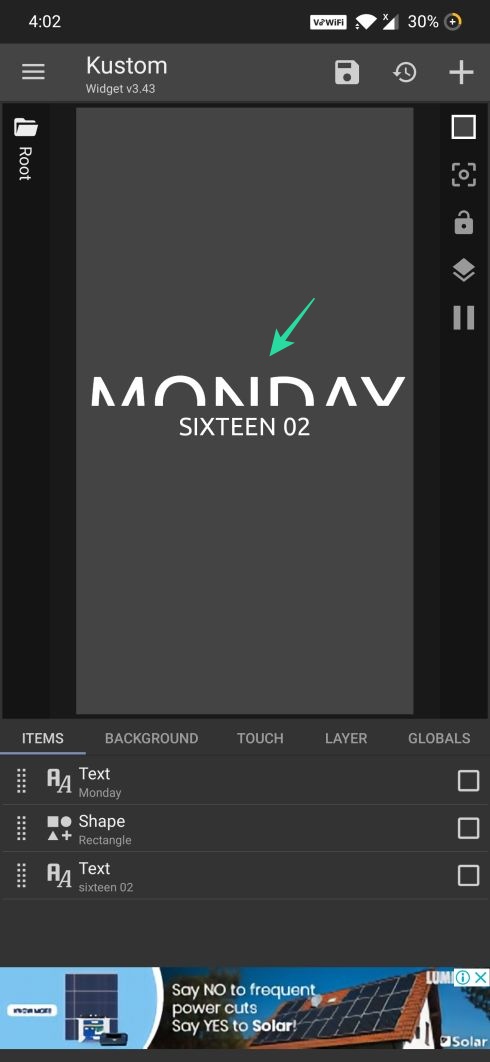

Шаг 8: Теперь, если созданный вами виджет неправильно выровнен по центру на главном экране, нажмите и удерживайте виджет, а затем измените его размер соответствующим образом.

Шаг 9: Чтобы изменить положение часов внутри области виджетов, нажмите на них, чтобы открыть расширенный редактор.

Шаг 10: Под ПРЕДМЕТЫ, вы сможете увидеть все элементы, которые используются для создания виджета. Использовать флажки чтобы выбрать все элементы.
Шаг 11: Теперь нажмите на Двигаться ( ) значок.
Шаг 12: Отрегулируйте YOffset для перемещения элементов вверх или вниз соответственно.
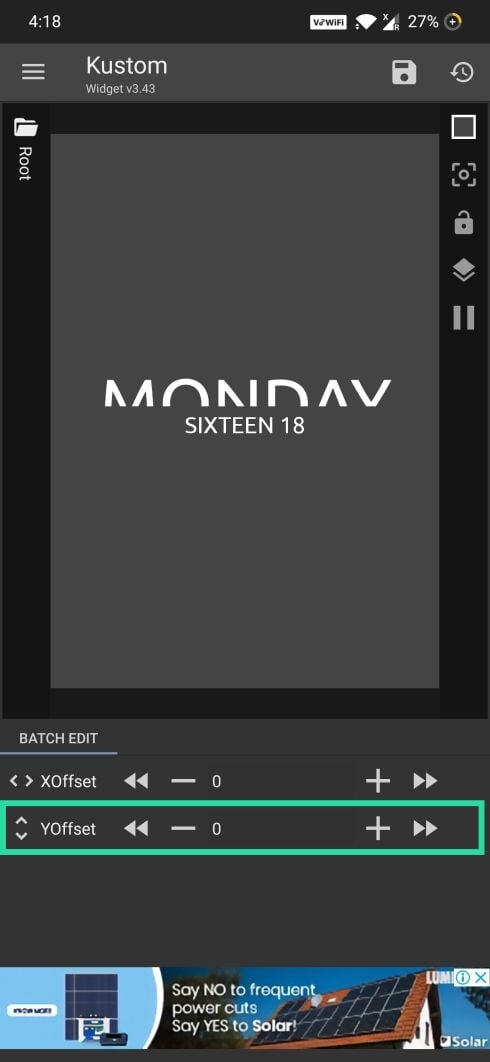
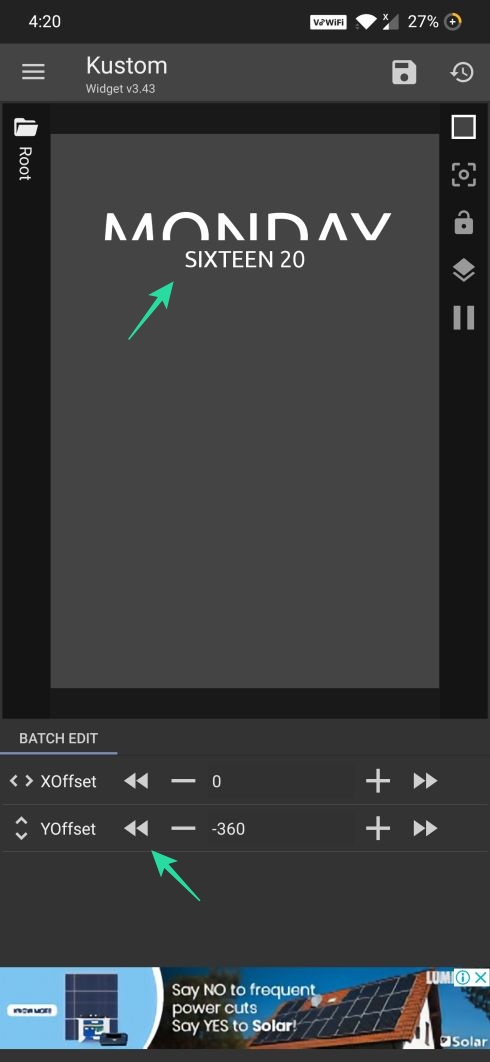
Шаг 13: Нажмите на Сохранять ( ) кнопка и перейдите на главный экран, чтобы проверить изменения.

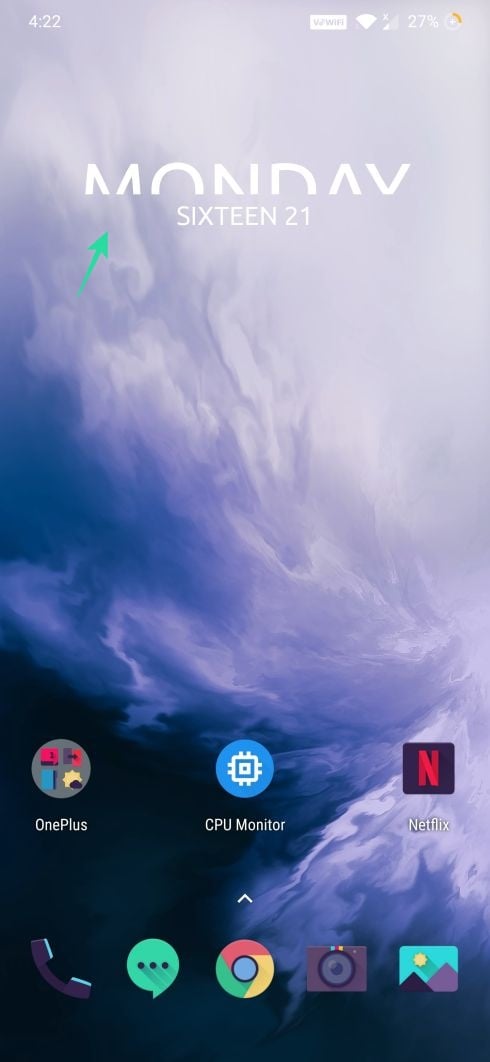
Примечание: Вы также можете изменить цвет каждого элемента виджета в соответствии с вашим фоновым изображением.
Шаг 15: установите флажки под Предметы чтобы узнать, какой элемент редактировать и наверху на нем.

Шаг 16: нажмите на Краска.

Шаг 17: нажмите на Цвет. Цвет не может быть изменен, если отображается глобальный значок. Чтобы отключить его, установите флажок цвета, а затем нажмите глобальный значок в правом верхнем углу.
Шаг 18: Теперь нажмите на Цвет еще раз, чтобы выбрать подходящий цвет, а затем Поставить галочку ( ) сохранить.

Шаг 19: Нажмите на Сохранять ( ) кнопка и перейдите на главный экран, чтобы проверить новый цвет виджета.
Шаг 20: Выполните те же действия, чтобы настроить виджет в соответствии с вашими потребностями.
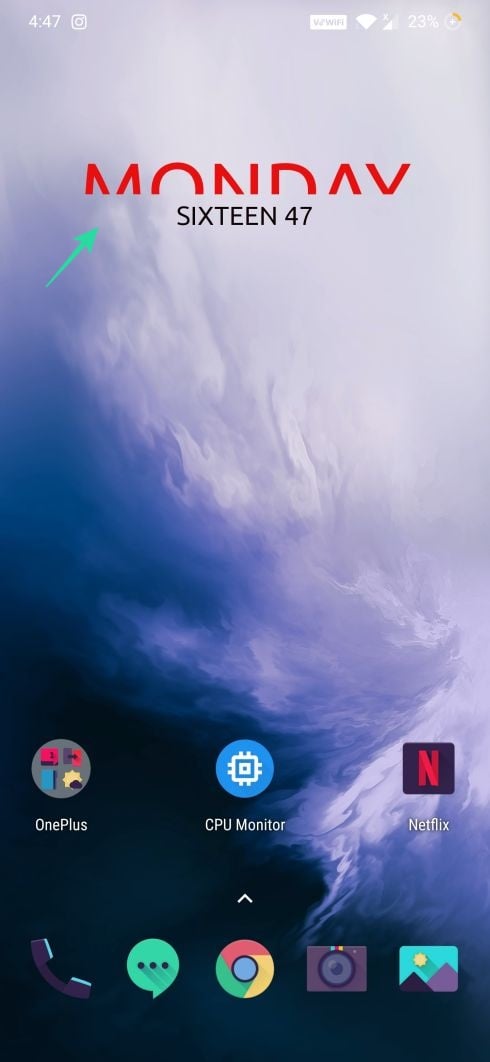
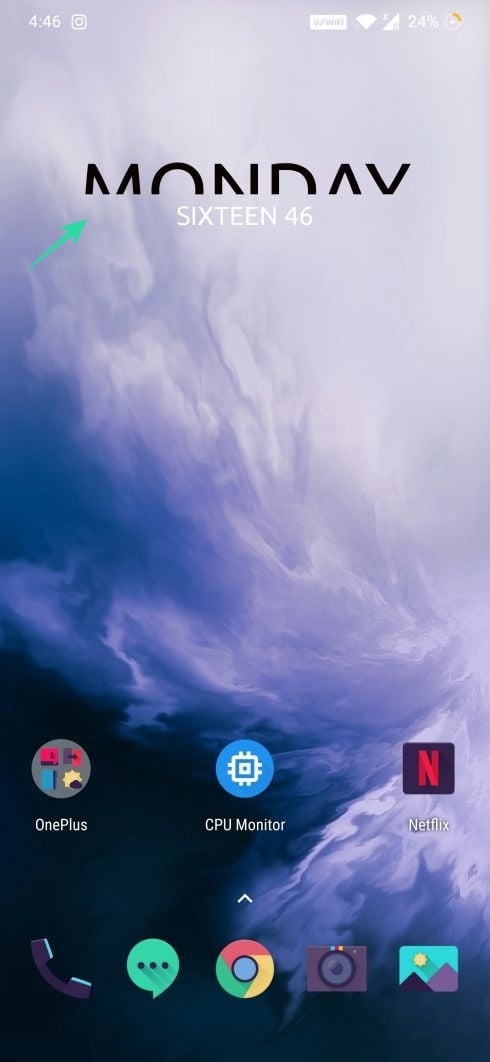
Лучшие приложения KWGT Clock
1. Материальный компонент
Несколько дополнительных компонентов с потрясающими виджетами часов, которые вы можете бесплатно загрузить из Play Store.

2. huk kwgt
3. Прямоугольник для KWGT
4. Андромеда для KWGT
Пока вы настраиваете домашний экран своего телефона Android, ознакомьтесь с лучшими доступными приложениями для обоев. Кроме того, если вы новичок в этом, узнайте, как добавить виджет и, наконец, ознакомьтесь с лучшими приложениями для отображения информации об оборудовании на главном экране в виде живых обоев.
Доброго времени суток. В этой статье разберём способ как создать свой собственный виджет для Android. Виджеты — это минимальные версии приложений, которые запускаются прямо на главном экране Android и могут быть чрезвычайно полезными. Большинство приложений в наши дни предлагают поддержку виджетов, вы можете легко получить к ним доступ прямо с домашнего экрана телефона. Однако, если вас не устраивает то, что доступно, вы всегда можете создать свои собственные виджеты для Android.
Как создать свои собственные виджеты для Android
Добавить новые виджеты на экран Android довольно просто. Нажмите и удерживайте пустое место на главном экране. Ниже появится меню. Выберите ярлык «Виджеты». На некоторых моделях нужно сделать свайп двумя пальцами по экрану телефона.

Вы попадете в список доступных виджетов вашего смартфона. Большинство приложений предлагают несколько вариантов. Выберите виджет, который хотите использовать, затем нажмите на него и перетащите на главный экран.
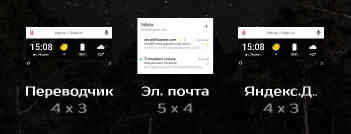
Некоторые виджеты предлагают параметры настроек, которые позволяют персонализировать их.
Как создать свой собственный виджет для Android
Вы можете создать свой собственный виджет с помощью сторонних приложений. Одним из таких приложений является KWGT Kustom Widget Maker . Для этой статьи я буду использовать простой виджет.

Приложение также включает в себя библиотеку встроенных шаблонов виджетов, которые вы можете использовать или изменять в соответствии с вашими потребностями. Поэтому, если не хотите создавать новый виджет с нуля, можете просто воспользоваться тем, что вам предоставляет приложение.
Персонализация своего виджета
Вызовите список доступных виджетов на вашем устройстве, как было написано выше. Прокрутите вниз, пока не найдете шаблоны виджетов KWGT, и выберите виджет из опций.
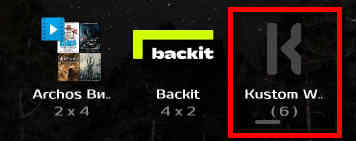
Перетащите его на главный экран.
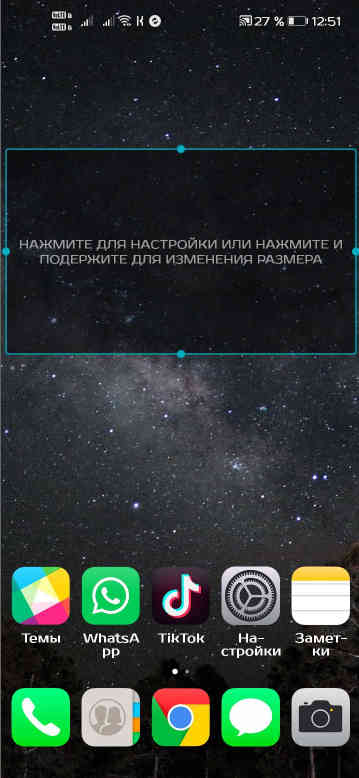
Нажмите на пустой виджет, чтобы открыть его в приложении KWGT, затем нажмите на кнопку «Создать».
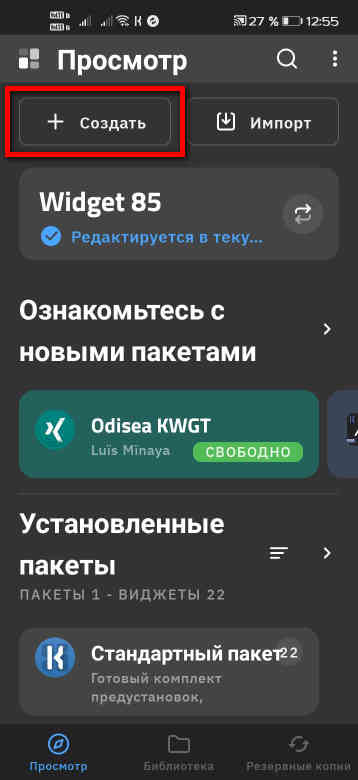
Вы попадёте в раздел редактирования, в котором есть шесть вкладок: «Элементы», «Фон», «Слой», «Глобальные элементы», «Ярлыки» и «Сенсорный экран». Каждая вкладка позволяет вам настроить определенный аспект виджета.
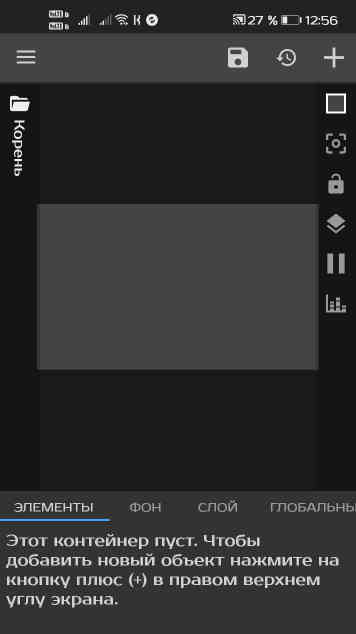
В настоящее время ваш виджет представляет собой просто пустой контейнер, который необходимо заполнить различными объектами. Но сначала вы должны добавить фон в свой новый виджет. Нажмите на вкладку фона и выберите цвет.
В качестве альтернативы вы можете использовать изображение с вашего устройства.
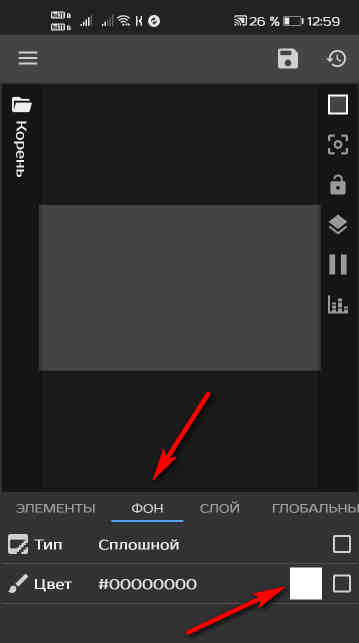
Как создать свои собственные виджеты для Android — д обавление объектов
Затем нажмите «Элементы», для добавления элементов в свой виджет. Это кнопка «+» в правом верхнем углу.
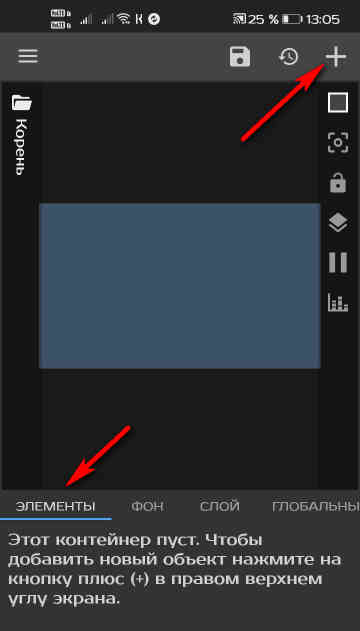
Вы попадёте на панель, где сможете выбрать различные объекты для добавления в виджет.

После того, как изображение или текст было добавлено в виджет, вы можете настроить его как вам угодно, редактировать текст, цвет, расположение, шрифт и так далее.
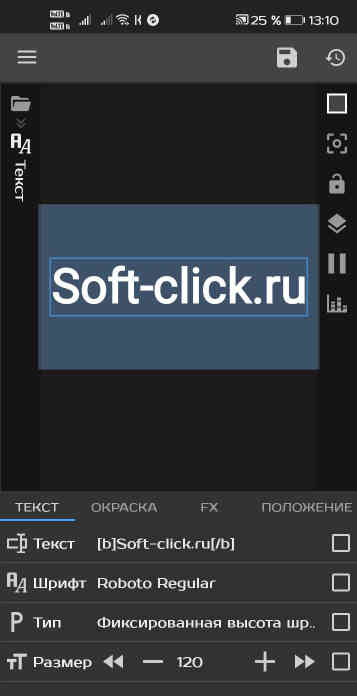
Вот такой простой виджет у меня получился.
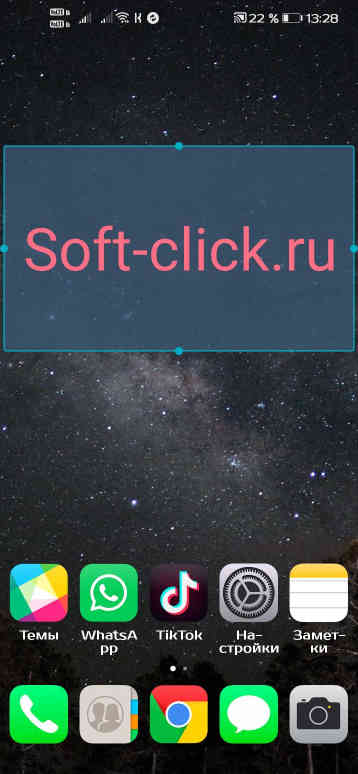
Заключение
KWGT Kustom Widget Maker — в этой программе есть огромное количество возможностей для тех пользователей, которые хотят поэкспериментировать над своим рабочим столом Android и создать свои собственные виджеты, а также сделать его действительно уникальным. В KWGT Kustom Widget Maker присутствуют макеты и дополнительные настройки для таких типов виджетов, как астрономическая информация, мировое время, батарея, погода, текстовые виджеты, состояние памяти, карты, аналоговые часы и многое, многое другое. Всё это можно настраивать: изменять шрифты, добавлять эффекты, размеры всех элементов или даже делать виджеты в 3D, добавлять анимации.

Хороший виджет может улучшить как полезность, так и красоту домашнего экрана. Стильный погодный виджет может дать вам знать, прежде чем вы отправитесь в дождливый день. Виджет календаря поможет вам сосредоточиться и продуктивно работать в течение всего дня. Причудливый музыкальный виджет может помочь вам контролировать свою музыку и настроение, днем или ночью. Но что, если виджет, который поставляется с вашими любимыми приложениями, является мусором? Что если вы хотите, чтобы виджеты выглядели так же хорошо, как они работают?
Ну, вот когда вы разорили KWGT.
Что такое KWGT?
KWGT — сокращение от Kustom Widget — это средство для создания виджетов «что видишь, то и делаешь» . Что это обозначает? Это в основном Photoshop для виджетов: вы создаете виджет слой за слоем, кусок за частью. С этим уровнем контроля над виджетом пользователи могут создавать виджеты, которые соответствуют их вкусам, их потребностям и домашнему экрану.

Виджеты Kustom состоят из множества элементов, от простых частей, таких как текст и изображения, до более сложных Kustom Komponents и FontIcons. Компоненты — это настраиваемые блоки KWGT, такие как, например, готовый музыкальный виджет, где все, что вам нужно сделать, это изменить цвета и изменить его размер, чтобы он соответствовал вашему блоку виджетов, или серию настроенных значков погоды, соответствующих определенной теме. Компоненты могут быть упакованы и распространены в Google Play , так что вы можете найти компоненты, а также собранные пресеты виджетов Kustom в магазине для покупки и загрузки, что упрощает и расширяет возможности обычного пользователя Kustom.

Пресеты — это, по сути, законченные виджеты, которые готовы к загрузке и настройке по желанию. Вы также можете экспортировать виджеты Kustom, которые вы уже настроили и которые вам понравились, в качестве пресетов, чтобы вы могли загрузить их позже. Мы используем пресеты для экспорта цветовых виджетов для наших тем для удобства пользователей.
Почему я должен беспокоиться о KWGT?
KWGT может делать удивительные вещи, плавно переходя в бесчисленные темы, выделяясь при этом как смелый акцент на других. Вы можете использовать его для демонстрации полезных данных, не отвлекая от красивых обоев или не покрывая их. Вы можете использовать сенсорные ярлыки KWGT, чтобы скрыть ярлыки для ваших любимых приложений — и для частных приложений — внутри безобидно выглядящего виджета. Мы использовали KWGT и Material Music Komponent в нескольких темах для создания музыкальных виджетов, которые органично вписываются в их темы, как видно из наших тем Frozen Fever и Beauty and the Beast .

Хотите, чтобы изумительные и потрясающие виджеты домашнего экрана Samsung Galaxy S8 не застревали в лаунчере TouchWiz Home? Попробуйте S8 для KWGT и получите это превосходство Samsung на любом кастомном лаунчере или любом другом телефоне!
С чего начать с KWGT?

KWGT, как и Photoshop, может показаться немного сложным, когда вы впервые используете его, но есть несколько способов помочь вам приспособиться к виджетам Kustom, а также к их пользовательскому интерфейсу и их использованию. Когда вы добавляете KWGT на домашний экран, первое меню, с которым вы попадаете, — это меню предустановок Kustom, где вы можете выбрать готовый виджет для игры. Играя с простым пресетом базового пакета, вы можете приспособиться к элементам управления KWGT и посмотреть, что приложение может и не может делать. Еще один способ облегчить ваш путь в KWGT — это загрузить пакеты Kustom, такие как Trident для KWGT , которые предоставят вам широкий выбор виджетов для цвета и изменения размера для домашнего экрана.
Справочный сайт Kustom является надежным и легким для отслеживания, и вы можете найти множество справок и идей для виджетов на их официальном форуме . Вы также можете увидеть новые пресеты и виджеты KWGT в удивительных темах Android Central , с которыми вы сможете поиграть и создать свой опыт работы с KWGT!

Хотите, чтобы мы вместе изучили какие-то конкретные проекты с KWGT? Вы пользователь Zooper Widget искали что-то, чтобы заполнить пустоту, которую оставляет приложение ? Хит меня в комментариях и в твиттере своими просьбами!
Обновлено в декабре 2017 года: Zooper Widget мертв. Да здравствует KWGT. Эта статья также была обновлена в отношении цен и примеров KWGT.
Читайте также:


